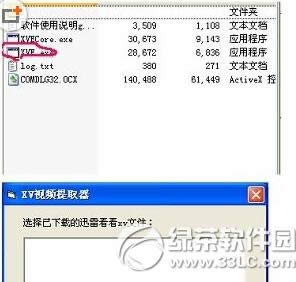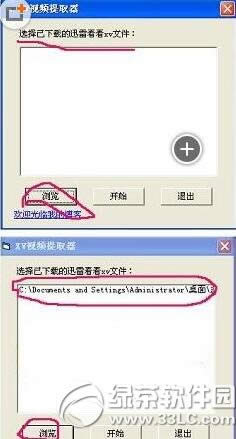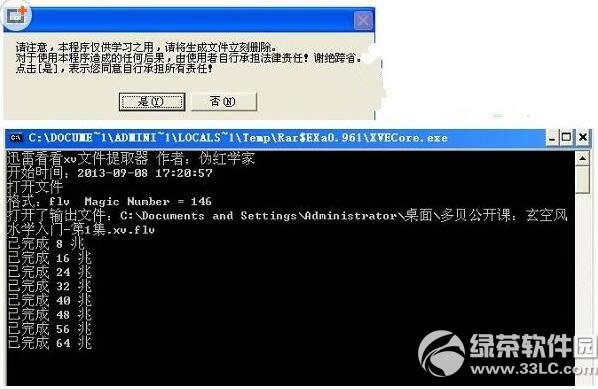xv格式转换器如何使用 迅雷xv格式转换器图文说明教程
发表时间:2023-12-25 来源:明辉站整理相关软件相关文章人气:
[摘要]迅雷xv格式转换器图文教程:1、你先得下载一个xv格式转换器,例如你可以在百度或者系统天堂下载中心,搜索“迅雷xv格式转换器”,然后点击下载安装即可。这个软件非常小哦,还不到1M,软件界面如下。2、当我们打开XV格式转换器后,我们可以清晰看到该软件有三个点击...
迅雷xv格式转换器图文教程:
1、你先得下载一个xv格式转换器,例如你可以在百度或者系统天堂下载中心,搜索“迅雷xv格式转换器”,然后点击下载安装即可。这个软件非常小哦,还不到1M,软件界面如下。
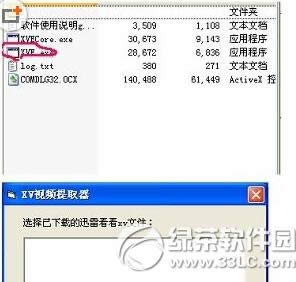
2、当我们打开XV格式转换器后,我们可以清晰看到该软件有三个点击按钮,即浏览、开始和退出。我们选择要进行转换的xv文件,例如“多贝公开课:玄空风水学入门-第1集.xv”,打开后我们将看到工具栏目中已经把对象添加进来了。(见下图)
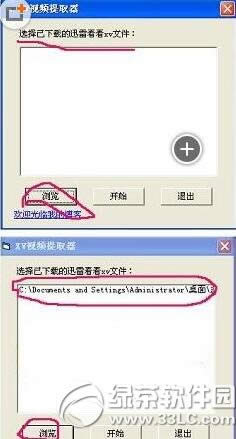
3、接下来的工作是,直接点击“开始”按钮,当点击后,会弹出一个“安全提示框”,这个只是提醒而已,点击“是”就行了。当软件进行格式转换后我们可以看到软件进行的整个过程,见下图。
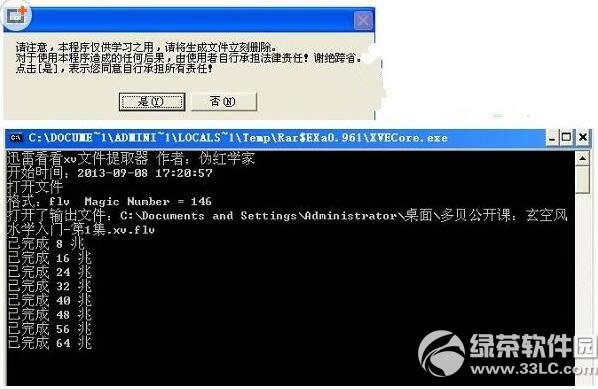
4、当格式转换完成后,我们在刚开始保存xv格式的文件夹中可以看到FLV格式的文件已经转换好了,见下图。这样我们就可以用各种视频播放器正常暴风XV格式的视频文件了。

XV格式转换器用起来很简单的,完成整个操作步骤只要1分钟左右,很方便的哦。
以上就是绿茶小编为大家介绍的迅雷xv格式转换器图文教程,希望能够帮助到大家,如果想要了解更多资讯请继续关注绿茶软件园。
迅雷看看XV文件用什么播放器? XV文件转换器推荐
xv是什么?用什么软件转换xv格式
学习教程快速掌握从入门到精通的电脑知识